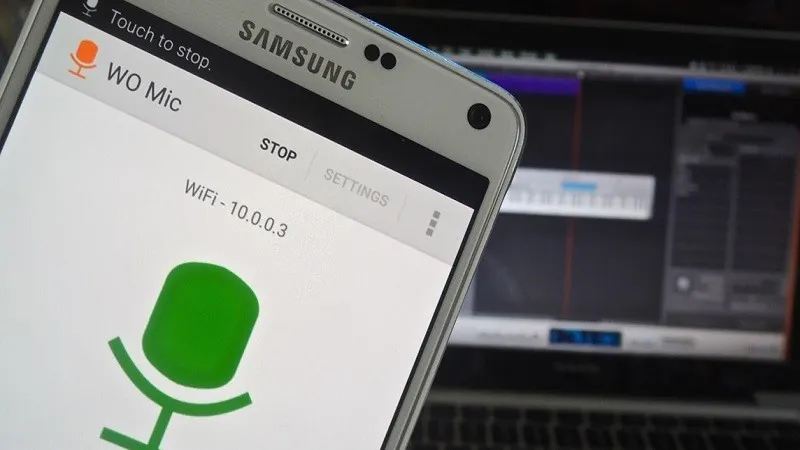Nếu bạn không có một chiếc micro rời và đang cần gấp micro để chat hoặc làm việc, thì hãy cầm ngay chiếc smartphone của bạn lên – nó sẽ trở thành chiếc micro tiện lợi cho bạn theo cách làm sau đây.
Dùng điện thoại làm micro thông qua WO Mic
Với chương trình WO Mic này, bạn có thể dùng kết nối cáp USB, Bluetooth hoặc Wi-Fi để biến smartphone thành micro cho máy tính của mình.
Bạn đang đọc: Cách để dùng smartphone làm micro của Windows
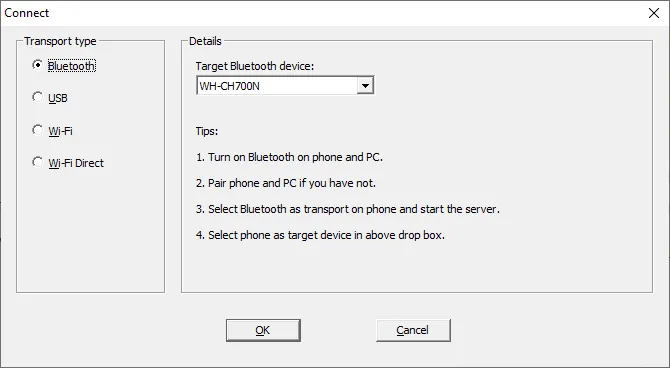
Phần mềm này hoàn toàn miễn phí, không đòi hỏi cấu hình cao và có thể hoạt động cùng mọi ứng dụng khác như một chiếc micro bình thường.
Đến trang web của WO Mic để client và driver cho máy tính của bạn, rồi cài đặt cả hai. Rồi cài một cái nữa cho điện thoại Android hoặc iOS của mình.
Khi đã xong, mở phần mềm này trên máy tính. Click vào Connection → Connect… Bạn sẽ thấy mục Transport type, và tùy theo bạn chọn cách thức kết nối là như thế nào mà làm theo hướng dẫn bên dưới.
1. Kết nối bằng Bluetooth

Bước 1: Mở Bluetooth trên máy tính của bạn. Ấn tổ hợp phím Windows + I để mở Settings, rồi vào mục Devices → Bluetooth & other devices, bật On cho Bluetooth để máy tính có thể được phát hiện trên các thiết bị khác.
Bước 2: Bật Bluetooth trên điện thoại.
Bước 3: Trên điện thoại, chọn ghép cặp với máy tính. Một thông báo sẽ hiện lên trên máy tính của bạn để xác nhận kết nối.
Bước 4: Trong chương trình WO Mic, chọn Transport type là Bluetooth.
Bước 5: Trong menu Target Bluetooth device vừa xổ ra, chọn tên điện thoại của bạn rồi click OK
Bước 6: Trong ứng dụng WO Mic trên điện thoại,nhấn vào settings cog → Transport, chọn Bluetooth. Trở về màn hình nền và nhấn vào icon play để bắt đầu thu giọng.
2. Kết nối qua cáp USB
Tìm hiểu thêm: Hướng dẫn cách tạo ví MoMo không cần thẻ ATM vô cùng đơn giản

Cách này chỉ hoạt động với Android.
Bước 1: Cắm dây cáp kết nối điện thoại với máy tính. Windows có thể sẽ yêu cầu bạn cài driver âm thanh, nên hãy làm theo nếu có hướng dẫn cài đặt hiện ra trên máy bạn.
Bước 2: Trên điện thoại, vào mục Settings, kéo xuống cuối cùng để vào mục About phone (trên Android 9 trở đi tương ứng sẽ là Settings → System → Advanced). Nhấn vào Developer options, bạn sẽ thấy mục USB debugging. Bật nút gạt sang màu xanh ở mục này.
Bước 3: Trong WO Mic trên Windows, chọn Transport type là USB, rồi click OK
Bước 4: Trong WO Mic trên điện thoại, nhấn vào settings cog → Transport, chọn USB. Trở về màn hình nền và nhấn vào icon play để bắt đầu thu giọng.
3. Kết nối qua Wi-Fi

Với phương pháp này, máy tính và điện thoại của bạn cần kết nối vào cùng một mạng Wi-Fi.
Bước 1: Trên máy tính, bấm vào biểu tượng sóng Wi-Fi ở góc dưới bên phải màn hình hoặc Settings Network & Internet → Wi-Fi để chọn mạng Wi-Fi.
Bước 2: Trong WO Mic trên điện thoại, nhấn vào settings cog → Transport, chọn Wi-Fi. Click OK. Trở về màn hình nền và nhấn vào icon play. Một thông báo màu xám sẽ hiện lên ở trên cùng cùng một dãy số. Đây là địa chỉ IP.
Bước 3: Trong phần Server IP address, nhập vào địa chỉ IP vừa hiện ra trong điện thoại ở bước 3. Click OK để bắt đầu dùng điện thoại như micro.
4. Kết nối qua Wi-Fi Direct
Dùng cách này tức là biến điện thoại của bạn thành một điểm phát Wi-Fi và dùng dữ liệu di động (3G/4G), nên hãy chỉ dùng đến khi máy tính của bạn không có kết nối mạng hoặc các cách trên đều không dùng được thôi nhé.
Bước 1: Bật Wi-Fi Hotspot (Điểm phát Wi-Fi) trên điện thoại. Cụ thể cách làm có thể khác nhau đôi chút trên mỗi điện thoại, nhưng nhìn chung thì bạn có thể vào Settings → Network and internet → Hotspot and Tethering, rồi bật nút gạt sang màu xanh ở mục .
Bước 2: Trên máy tính, bấm vào biểu tượng sóng Wi-Fi ở góc dưới bên phải màn hình hoặc Settings → Network & Internet → WiFi, rồi chọn tên mạng hotspot của điện thoại
Bước 3: Trong WO Mic trên điện thoại, nhấn vào settings cog → Transport, chọn Wi-Fi Direct. Trở về màn hình nền và nhấn vào icon play.
Bước 4: Trong WO Mic trên máy tính, chọn Transport type là Wi-Fi Direct. Phần Soft AP IP address cứ để địa chỉ IP như mặc định là 192.168.43.1. Click OK.
Nếu Windows không thu được giọng của bạn?
Quá trình trên sẽ không gây ra bất cứ lỗi gì, nhưng nếu bạn làm theo đúng hướng dẫn mà Windows vẫn không nhận micro thì sau đây là cách sửa đơn giản cho bạn.
Nhấn tổ hợp phím Windows + I để mở Settings → System → Sound. Dưới mục Input, nhấn vào nút mũi tên xuống để xổ ra menu nhỏ, và chọn Microphone (WO Mic Device).
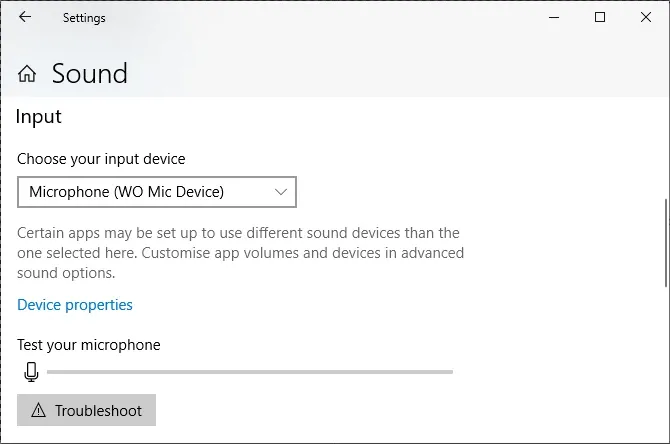
>>>>>Xem thêm: Mách bạn cách che tin nhắn trên ảnh chụp màn hình đơn giản với ColorOS 13, giúp bảo mật thông tin tối đa
Thử nói vào điện thoại của bạn và bạn sẽ thấy dấu hiệu nhấp nháy của âm thanh ở thanh Test your microphone.
Nguồn: makeuseof